ফটোশপে কিভাবে দ্রুত এবং সহজেই ছবির পেছনের দৃশ্য মুছে ফেলা যায়। তাহলে চলুন ফটোশপে ব্যাকগ্রাউন্ড পরিবর্তন করি সহজ উপায়ে।

ব্যাকগ্রাউন্ড ইরেজার টুলস:
ছবির অপ্রত্যাশিত দৃশ্য/অংশগুলো মুছে ফেলার জন্য ফটোশপে বিভিন্ন কৌশল/পদ্ধতি রয়েছে। সাধারণ/একই রঙের দৃশ্য মুছে ফেলার জন্য ম্যাজিক ইরেজার টুলস সিলেক্ট করে দৃশ্যটির উপর কাঙ্খিত অংশের উপর ক্লীক করে প্রয়োজনমতো মুছে ফেলতে পারবো।
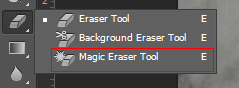
অধিক জটিল দৃশ্যের পেছনের দৃশ্যের ক্ষেত্রে ব্যাকগ্রাউন্ড ইরেজার টুল ব্যবহার করতে পারেন। টুলসটির ব্রাশের মাঝের অংশের মাধ্যমে সিলেক্টকরা ব্যাকগ্রাউন্ডটি অনুরুপ রঙে মুছে ফেলে, যেমন আপনি রং করেন, ঠিক যেন এসিড পেইন্টের মতো। এবার দেখি কিভাবে এটা কাজ করে।
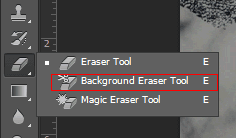
ধাপ-1: ছবিটি ওপেন করুন।
যে ছবির পেছনের দৃশ্য পরিবর্তন করতে চান সেই ছবিটি নিয়ে আসুন। আমি এই ছবিটি ব্যবহার করবো যেহুতুঅন্যান্য সাধারণ দাগের চেয়ে এটার কিছু আলাদা বৈশিষ্ট্য রয়েছে।

Download High Regulation Image
ধাপ-২: ব্যাকগ্রাউন্ড ইরেজার সিলেক্ট করুন:
ফটোশপ টুলস বক্স থেকে ব্যাকগ্রাউন্ড ইরেজার টুলস সিলেক্ট করুন। এটা ইরেজার টুলসের অভ্যন্তরে আছে। টুলসটির উপর ক্লীক করে ধরে রেখে টুলসটি অনাবৃত করুন।
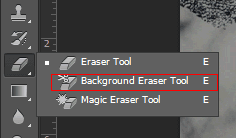
ধাপ-৩: টুলস সেটিংস টিউন
স্ক্রীনের উপরের অংশ হতে টুলস অপশন বার থেকে রাউন্ড হার্ড ব্রাশ সিলেক্ট করুন।আপনার কাজের ক্ষে্ত্রে ব্রাশের উপযুক্ত আকার নির্ধারণ খুবই গুরুত্বপুর্ণ।এক্ষেত্রে দ্রুত ব্রাশের আকার পরিবর্তনের জন্য কীবোর্ডের বন্ধনি বাটন ব্যবহার করতে পারেন(ব্রাশ ছোট করার ক্ষেত্রে বামের বন্ধনি“[” এবং বড় করার জন্য ডানের বন্ধনি “]” চাপতে হয়)।
তারপর:টুলস অপশন বার থেকে সেমপ্লিং কন্টিনিউয়াস, লিমিট ফাইন্ড ইডগেস এবং টলারেন্স 20%-25% নিধারণ করে একটি ভালো বা উপযুক্ত জায়গা থেকে শুরু করুন।
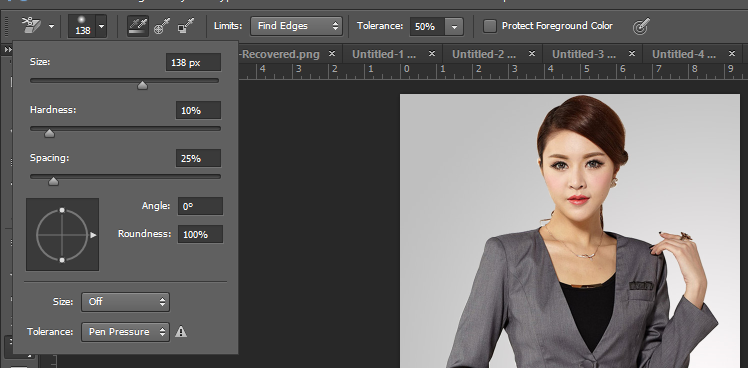
নোট: অনুরুপ রঙের ক্ষেত্রে কম টলারেন্স এবং রঙের বিস্তৃতির ক্ষেত্রে বেশি টলারেন্স সিলেক্ট করতে হবে।
ধাপ-৪: ব্যাকগ্রাউন্ড রিমুভ শুরু করুন:
আপনার দৃশ্য বা ইমেজের উপর ব্রাশটি আনুন এবং মোছা শুরু করুন। আপনি একটি গোলাকার বৃত্তের মাঝে যোগ + চিহ্ন সম্বলিত একটি ব্রাশ পাবেন। যেখানেই এই চিহ্নটি রাখবেন এর আশেপাশের অংশটি মুছে যাবে। এটা যেকোন দৃশ্যের উপরের রং মুছে ফেলার জন্য ব্যবহার করা হয়।
নোট: উদাহরণ স্বরুপ যে ছবিটি দেওয়া আছে, প্রকৃতপক্ষে এর পেছনে ব্লু বিস্তৃতির কারণে 20-25% এর বেশি টলারেন্স ব্যবহার করেছি।
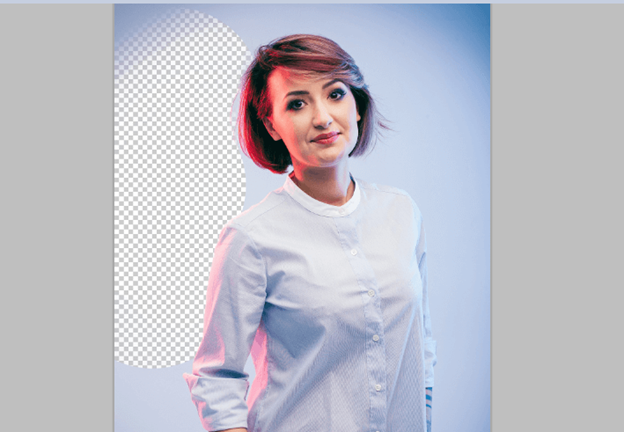
মুছার সময় কাজের অংশটুকু জুম করে মুছুন এবং পরবর্তী অংশে যাওয়ার জন্য কীবোর্ডের স্পেসবার বা টুলস বারের হ্যান্ড টুলস ব্যবহার করুন। এটা সম্ভোবত, আপনার কাজের সময় কিছু অংশ নিশ্চিত করার জন্যআপনার ব্রাশের আকার হ্রাস-বৃদ্ধি করার প্রয়োজন হতে পারে এবং ঘটনাক্রমে কিছু অংশ নিশ্চিহ্ন হতে পারে।
ধাপ: ৫- কার্যকরী সীমা এবং স্যাম্পলিং সেটিংস নির্বাচন
যদিও চুল এবং ঘাড়ের অংশে কাজের জন্য আমি ছোট ইরেজার ব্যবহার করেছি তবুও চুল এবং ঘাড়ের অংশে কিছু গর্ত বা ভুল পরিচালিত হয়েছে।

ফরগ্রাউন ইমেজে ব্যাকগ্রাউন ইমেজ এর সাথেরঙ ভাগ করে নেয় (এটার মতো)। আপনার স্যামলিং এবং লিমিট সমন্বয় করতে হতে পারে। এই ছবিতে আমি স্যামপলিং পরিবর্তন করে স্যামপলিং ওয়ান, লিমিট ডিসকনটিজিয়াস এবং টলারেন্স 30% করে নিয়েছি।

স্যামপ্লিং: স্যামপ্লিং ওয়ানস অপশনটি তখনই কাযকর হবে যখন আপনি প্রয়োজনীয় অংশে ক্লীক করবেন এবং আপনার ব্রাশ অন্যত্র সরালে রিস্যাম্পল হবে না।
ডিসকন্টিজিয়াস লিমিট অপশনটি সিলেক্ট থাকলে একই ধরনের সাদৃশ্য পূর্ণ রঙের পরিবর্তন করতে পারবে
বাকগ্রাউন্ড রিমোভাল টুলস ব্যবহার করে আপনার কাজটি সম্পন্ন করার ক্ষেত্রে এখানে ভালো ধারণা দেওয়া আছে।
কিন্তু যদি না পড়তে।

ধাপ-৬: কুইক মাস্ক বা পেন টুল
যদিও আমাদের উদাহরণের ইমেজের ব্যাকগ্রাউন্ড সরানো মোটামুটি সোজা সম্মুখগামী অন্যান্য কঠিন ব্যাকগ্রাউন্ড এর তুলনায় তবু সেখানে অনিবার্যভাবে আমাদের ফরগ্রাউন এরিয়া গুলো এসে যায় যা আমরা ভুল ভাবে মুছে ফেলি।

আমাদের উদাহরণ এর ইমেজটিতে আলোর কারনে ফরগ্রাউন এবং ব্যাকগ্রাউন রঙের মধ্যে সামঞ্জস্য। এটা ফটোশপের পেন টুল এর মাধ্যমে সহজেই সমাধান করা যায়। আমার একটি ছোট অংশ আছে যা আমি সিলেক্ট করবো। সুতরাং যে অংশের অপ্রত্যাশিত ব্যাকগ্রাউন্ড ডিলিট/মুছে ফেলবো সে অংশটি আমি পেন টুলটি ব্যবহার করে সিলেক্ট করবো।

এবার কীবোড থেকে ctrl+enter চেপে কাঙ্খিত অংশটুকু কাযকরী করবো।
এখানে সর্বোশেষ ফলাফল প্রদর্শিত:

শেষকথা: ফটোশপে ব্যাকগ্রাউন্ড পরিবর্তন
যদি আপনি একটি মৌলিক ইমেজে কাজ করেন যেখানে অবজেক্ট এবং ব্যাকগ্রাউন্ডের মধ্যে চাক্ষুস বৈসাদৃশ্য রয়েছ্। আপনি সেখানে শুধুমাত্র ব্যাকগ্রাউন ইরেজার টুলস ব্যবহার করে পার পেতে পারেন।
অধিক জটিল ইমেজে এর ক্ষেত্রে মিশ্র টুলস ব্যবহার, স্যামপ্লিং এবং টলারেন্স প্রয়োজনমত ব্যবহার করতে হবে।যেখানে ফরগ্রাউন এবং ব্যাকগ্রাউন এর মধ্যে চাক্ষুস কোন পাথর্ক্য থাকবে না, তখন আপনি নিজেই পাথর্ক্য আরোপ করতে পারবো।
আর আপনি এটা ভুলবেন না , যদি আপনি আপনার ইমেজটি ব্যাকগ্রাউন ব্যতিত সংরক্ষণ করতে চান তবে ইমেজের স্বচ্ছতা ঠিক রাখতে অবশ্যই আপনাকে PNG তে সংরক্ষন করতে হবে।
ভালো লাগলে শেয়ার করুন অন্যকে জানার সুযোগ করে দিন
পোষ্টটি অনুবাদ করেছেন মোহাম্মাদ রাজু আহামেদ
Very Good.
Tutorial Dila Valo Hoi.
Thanks
আপনি কি ভিডিও Tutorial দেয়ার কথা বলছেন?